Связывание центров Интернета вещей и управление ими
Центр Интернета вещей Azure служба подготовки устройств (DPS) может подготавливать устройства в одном или нескольких центрах Интернета вещей. Прежде чем DPS может подготовить устройства в Центр Интернета вещей, он должен быть связан с экземпляром DPS. После связывания центр Интернета вещей можно использовать в политике выделения. Политики выделения определяют, как устройства назначены центрам Интернета вещей DPS. В этой статье содержатся инструкции по связыванию центров Интернета вещей и управлению ими в экземпляре DPS.
Связанные центры Интернета вещей и политики выделения
DPS может подготавливать устройства только к центрам Интернета вещей, связанным с ним. Связывание Центра Интернета вещей с экземпляром DPS предоставляет службе разрешения на чтение и запись в реестр устройств Центра Интернета вещей. С этими разрешениями DPS может зарегистрировать идентификатор устройства и задать начальную конфигурацию в двойнике устройства. Связанные Центры Интернета вещей могут находиться в любом регионе Azure. Вы можете связать концентраторы в других подписках с экземпляром DPS.
После того как центр Интернета вещей связан с DPS, он может участвовать в выделении. Независимо от того, будет ли она участвовать в выделении, зависит от параметров регистрации, которые устройство подготавливает с помощью и параметров в связанном центре Интернета вещей.
Следующие параметры определяют, как DPS использует связанные центры Интернета вещей:
строка Подключение ion: задает Центр Интернета вещей строка подключения, который DPS использует для подключения к связанному центру Интернета вещей. Строка подключения основан на одной из политик общего доступа Центра Интернета вещей. DPS требует следующих разрешений в Центре Интернета вещей: RegistryWrite и Service Подключение. Строка подключения должен быть для политики общего доступа, которая имеет эти разрешения. Дополнительные сведения о политиках общего доступа Центр Интернета вещей см. в Центр Интернета вещей управлении доступом и разрешениях.
Вес выделения. Определяет вероятность выбора центра Интернета вещей при назначении устройств DPS в наборе центров Интернета вещей. Значение может быть от одного до 1000. Значение по умолчанию — одно (или null). Более высокие значения повышают вероятность выбора центра Интернета вещей.
Применение политики выделения. Задает, участвует ли центр Интернета вещей в политике выделения. Значение по умолчанию — "Да " (true). Если задано значение No (false), устройства не будут назначены центру Интернета вещей. Центр Интернета вещей по-прежнему можно выбрать для регистрации, но он не будет участвовать в выделении. Этот параметр можно использовать для временного или окончательного удаления центра Интернета вещей от участия в выделении; Например, если оно приближается к допустимому количеству устройств.
Сведения о политиках выделения DPS и о том, как связанные центры Интернета вещей участвуют в них, см. в статье "Управление политиками выделения".
Добавление связанного центра Интернета вещей
При связывании центра Интернета вещей с экземпляром DPS он становится доступным для участия в выделении. Вы можете добавить центры Интернета вещей, находящиеся внутри или за пределами подписки. При связывании центра Интернета вещей он может быть или недоступен для выделения в существующих регистрациях:
Для регистраций, которые явно не задают центры Интернета вещей для применения политики выделения, новый связанный центр Интернета вещей немедленно начинает участвовать в выделении.
Для регистрации, которые явно задают центры Интернета вещей для применения политики выделения, необходимо вручную или программно добавить новый центр Интернета вещей в параметры регистрации для участия в выделении.
Ограничения
При работе с связанными центрами Интернета вещей и частными конечными точками существуют некоторые ограничения. Дополнительные сведения см. в разделе об ограничениях частной конечной точки.
Связанные Центр Интернета вещей должны иметь Подключение с помощью политик общего доступа, равных Allow.
Связывание центра Интернета вещей с помощью портал Azure
В портал Azure можно связать центр Интернета вещей из левого меню экземпляра DPS или из регистрации при создании или обновлении регистрации. В обоих случаях Центр Интернета вещей область экземпляр DPS (а не только регистрация).
Чтобы связать центр Интернета вещей с экземпляром DPS в портал Azure:
В меню слева экземпляра DPS выберите связанные центры Интернета вещей.
В верхней части страницы выберите + Добавить.
На странице "Добавление ссылки на Центр Интернета вещей" выберите подписку, содержащую Центр Интернета вещей, а затем выберите имя центра Интернета вещей из списка Центра Интернета вещей.
Выбрав Центр Интернета вещей, выберите политику доступа, которую DPS будет использовать для подключения к Центру Интернета вещей. В списке политик доступа отображаются все политики общего доступа, определенные на выбранных Центр Интернета вещей с определенными разрешениями RegistryWrite и Service Подключение. По умолчанию используется политика iothubowner . Выберите политику, которую вы хотите использовать.
Выберите Сохранить.
При создании или обновлении регистрации можно использовать кнопку "Связать новый центр Интернета вещей" в регистрации. Вы увидите ту же страницу и варианты, что и выше. После сохранения связанного концентратора он будет доступен в экземпляре DPS и может быть выбран из регистрации.
Примечание.
В портал Azure нельзя задать вес выделения и применить параметры политики выделения при добавлении связанного центра Интернета вещей. Вместо этого можно обновить эти параметры после связывания центра Интернета вещей. Дополнительные сведения см. в статье Об обновлении связанного центра Интернета вещей.
Использование Azure CLI для связывания центра Интернета вещей
Используйте команду az iot dps linked-hub, чтобы связать центр Интернета вещей с экземпляром DPS.
Например, следующая команда связывает центр Интернета вещей с именем MyExampleHub с помощью строка подключения для политики общего доступа iothubowner. Эта команда оставляет вес выделения и параметры политики распределения по умолчанию, но можно указать значения для этих параметров, если вы хотите.
az iot dps linked-hub create --dps-name MyExampleDps --resource-group MyResourceGroup --connection-string "HostName=MyExampleHub.azure-devices.net;SharedAccessKeyName=iothubowner;SharedAccessKey=XNBhoasdfhqRlgGnasdfhivtshcwh4bJwe7c0RIGuWsirW0=" --location westus
DPS также поддерживает связывание Центр Интернета вещей с помощью REST API создания или обновления ресурсов DPS, шаблонов Resource Manager и пакетов SDK для управления DPS.
Обновление связанного центра Интернета вещей
Вы можете обновить параметры связанного центра Интернета вещей, чтобы изменить его вес распределения, может ли он применять к нему политики выделения, и строка подключения, которые DPS использует для подключения к нему. При обновлении параметров центра Интернета вещей изменения вступили в силу немедленно, указывает, указан ли центр Интернета вещей в регистрации или используется по умолчанию.
Обновление связанного центра Интернета вещей с помощью портал Azure
В портал Azure можно обновить вес выделения и применить параметры политики выделения.
Чтобы обновить параметры связанного центра Интернета вещей с помощью портал Azure:
В меню слева экземпляра DPS выберите связанные центры Интернета вещей, а затем выберите центр Интернета вещей из списка.
На странице сведений о связанном центре Интернета вещей:
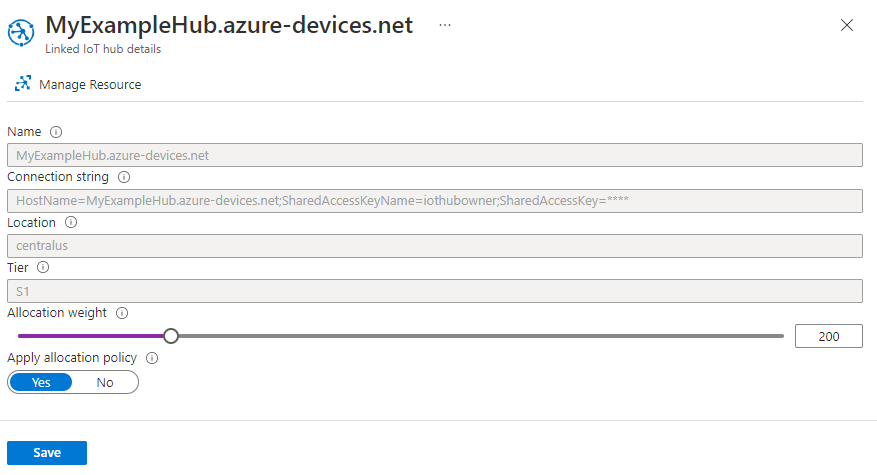 .
.Используйте ползунок "Выделение веса" или "Текстовое поле", чтобы выбрать вес от одного до 1000. Значение по умолчанию — "один".
Задайте переключатель политики применения выделения, чтобы указать, следует ли включать связанный центр Интернета вещей в выделение.
Сохраните свои настройки.
Примечание.
Невозможно обновить строка подключения, который DPS использует для подключения к Центру Интернета вещей из портал Azure. Вместо этого можно использовать Azure CLI для обновления строка подключения или удалить связанный центр Интернета вещей из экземпляра DPS и повторно связать его. Дополнительные сведения см. в разделе "Ключи обновления" для связанных центров Интернета вещей.
Обновление связанного центра Интернета вещей с помощью Azure CLI
С помощью Azure CLI можно обновить вес выделения, применить политику выделения и параметры строки Подключение ion.
Используйте команду az iot dps linked-hub update для обновления веса выделения или применения параметров политик выделения. Например, следующая команда задает вес выделения и применяет политику распределения для связанного Центра Интернета вещей:
az iot dps linked-hub update --dps-name MyExampleDps --resource-group MyResourceGroup --linked-hub MyExampleHub --allocation-weight 2 --apply-allocation-policy true
Используйте команду az iot dps update, чтобы обновить строка подключения для связанного центра Интернета вещей. Этот параметр можно использовать --set вместе с строка подключения для политики общего доступа Центра Интернета вещей, которую вы хотите использовать. Дополнительные сведения см. в разделе "Ключи обновления" для связанных центров Интернета вещей.
DPS также поддерживает обновление связанных Центр Интернета вещей с помощью REST API создания или обновления ресурсов DPS, шаблонов Resource Manager и пакетов SDK для управления DPS.
Удаление связанного центра Интернета вещей
При удалении связанного центра Интернета вещей из экземпляра DPS он больше не будет доступен для установки в будущих регистрациях. Однако он может быть удален или не может быть удален из выделения в существующих регистрациях:
Для регистраций, которые явно не задают центры Интернета вещей для применения политики выделения, удаленный связанный центр Интернета вещей больше недоступен для выделения.
Для регистрации, которые явно задают центры Интернета вещей для применения политики выделения, необходимо вручную или программно удалить центр Интернета вещей из параметров регистрации, чтобы он был удален из участия в выделении. Сбой этого может привести к ошибке при попытке устройства подготовиться через регистрацию.
Удаление связанного центра Интернета вещей с помощью портал Azure
Чтобы удалить связанный центр Интернета вещей из экземпляра DPS в портал Azure:
В меню слева экземпляра DPS выберите связанные центры Интернета вещей.
В списке центров Интернета вещей выберите поле проверка рядом с центром Интернета вещей или центрами Интернета вещей, которые вы хотите удалить. Затем нажмите кнопку "Удалить" в верхней части страницы и подтвердите выбор при появлении запроса.
Удаление связанного центра Интернета вещей с помощью Azure CLI
Используйте команду az iot dps linked-hub delete, чтобы удалить связанный центр Интернета вещей из экземпляра DPS. Например, следующая команда удаляет центр Интернета вещей с именем MyExampleHub:
az iot dps linked-hub delete --dps-name MyExampleDps --resource-group MyResourceGroup --linked-hub MyExampleHub
DPS также поддерживает удаление связанных Центр Интернета вещей из экземпляра DPS с помощью REST API создания или обновления ресурсов DPS, шаблонов Resource Manager и пакетов SDK для управления DPS.
Обновление ключей для связанных центров Интернета вещей
Возможно, потребуется повернуть или обновить симметричные ключи для Центра Интернета вещей, связанного с DPS. В этом случае вам также потребуется обновить параметр строка подключения в DPS для связанного Центра Интернета вещей. Обратите внимание, что подготовка к центру Интернета вещей завершится сбоем во время промежуточного обновления ключа в Центре Интернета вещей и обновления экземпляра DPS с новой строкой подключений на основе этого ключа. По этой причине мы рекомендуем использовать azuer CLI для обновления ключей , так как можно обновить строку коннектирования в связанном концентраторе direcctly. С помощью портал Azure необходимо удалить центр Интернета вещей из экземпляра DPS, а затем повторно связать его, чтобы обновить строка подключения.
Обновление ключей с помощью портал Azure
Невозможно обновить параметр строка подключения для связанного Центр Интернета вещей при использовании портал Azure. Вместо этого необходимо удалить связанный центр Интернета вещей из экземпляра DPS, а затем повторно добавить его.
Чтобы обновить симметричные ключи для связанного центра Интернета вещей в портал Azure:
В меню слева экземпляра DPS в портал Azure выберите центр Интернета вещей, для которого нужно обновить ключи.
На странице сведений о связанном центре Интернета вещей запишите значения веса выделения и применить политику выделения, эти значения потребуются при повторном подключении центра Интернета вещей к экземпляру DPS позже. Затем выберите " Управление ресурсом ", чтобы перейти в Центр Интернета вещей.
В меню слева центра Интернета вещей в разделе "Параметры безопасности" выберите политики общего доступа.
В разделе "Управление политиками общего доступа" выберите политику, которую использует экземпляр DPS для подключения к связанному центру Интернета вещей.
В верхней части страницы выберите "Повторно создать первичный ключ", "Повторно создать вторичный ключ" или "Переключить ключи" и подтвердите выбор при появлении запроса.
Вернитесь к экземпляру DPS.
Выполните действия, описанные в разделе "Удаление Центра Интернета вещей", чтобы удалить центр Интернета вещей из экземпляра DPS.
Выполните действия, описанные в разделе "Связывание центра Интернета вещей", чтобы повторно связать центр Интернета вещей с экземпляром DPS с новым строка подключения политики.
Если необходимо восстановить вес выделения и применить параметры политики распределения, выполните действия, описанные в разделе "Обновление связанного центра Интернета вещей", используя значения, сохраненные на шаге 2.
Обновление ключей с помощью Azure CLI
Чтобы обновить симметричные ключи для связанного центра Интернета вещей с помощью Azure CLS:
Используйте команду az iot hub policy renew-key, чтобы заменить или повторно создать симметричные ключи для политики общего доступа в Центре Интернета вещей. Например, следующая команда обновляет первичный ключ для политики общего доступа iothubowner в Центре Интернета вещей:
az iot hub policy renew-key --hub-name MyExampleHub --name owner --rk primaryИспользуйте команду az iot hub connection-string show, чтобы получить новую строка подключения для политики общего доступа. Например, следующая команда получает основную строка подключения для политики общего доступа iothubowner, для которой был создан первичный ключ в предыдущей команде:
az iot hub connection-string show --hub-name MyExampleHub --policy-name owner --key-type primaryИспользуйте команду az iot dps linked-hub list, чтобы найти положение Центра Интернета вещей в коллекции связанных центров Интернета вещей для экземпляра DPS. Например, следующая команда получает основную строка подключения для политики общего доступа владельца, для которой был создан первичный ключ в предыдущей команде:
az iot dps linked-hub list --dos-name MyExampleDpsВ выходных данных показано положение связанного центра Интернета вещей, для которого требуется обновить строка подключения в таблице связанных центров Интернета вещей, поддерживаемых экземпляром DPS. В этом случае это первый центр Интернета вещей в списке MyExampleHub.
[ { "allocationWeight": null, "applyAllocationPolicy": null, "connectionString": "HostName=MyExampleHub.azure-devices.net;SharedAccessKeyName=iothubowner;SharedAccessKey=****", "location": "centralus", "name": "MyExampleHub.azure-devices.net" }, { "allocationWeight": null, "applyAllocationPolicy": null, "connectionString": "HostName=MyExampleHub-2.azure-devices.net;SharedAccessKeyName=iothubowner;SharedAccessKey=****", "location": "centralus", "name": "NyExampleHub-2.azure-devices.net" } ]Используйте команду az iot dps update, чтобы обновить строка подключения для связанного центра Интернета вещей. Параметр и положение связанного центра Интернета вещей в таблице используются
--setдля назначения Центра Интернета вещейproperties.iotHubs[]. Например, следующая команда обновляет строка подключения для MyExampleHub, возвращенной сначала в предыдущей команде:az iot dps update --name MyExampleDps --set properties.iotHubs[0].connectionString="HostName=MyExampleHub-2.azure-devices.net;SharedAccessKeyName=iothubowner;SharedAccessKey=NewTokenValue"
Следующие шаги
- Дополнительные сведения о политиках выделения см. в статье "Управление политиками выделения".